Opprett min Microsoft 365-e-postadresse
Trinn 1 i serien Konfigurer Microsoft 365-kontoen.
Vi konfigurerer og får i gang e-posten din på bare noen få trinn. Først skal vi opprette e-postadressen din fra instrumentbordet for e-post og Office.
- Logg på instrumentbordet for e-post og Office (bruk brukernavnet og passordet for GoDaddy).
- Hvis du har en Microsoft 365-e-postadresse fra GoDaddy, velger du Konfigurer kontoer. Hvis dette er den første GoDaddy-e-postadressen din, går du videre til neste trinn.
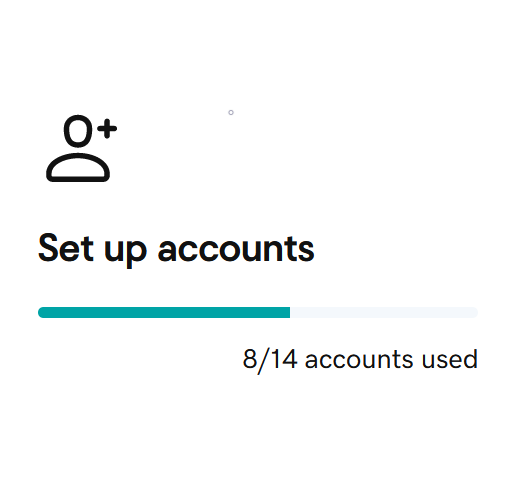
- Velg domenet du vil bruke for e-postadressen, og velg så Fortsett.
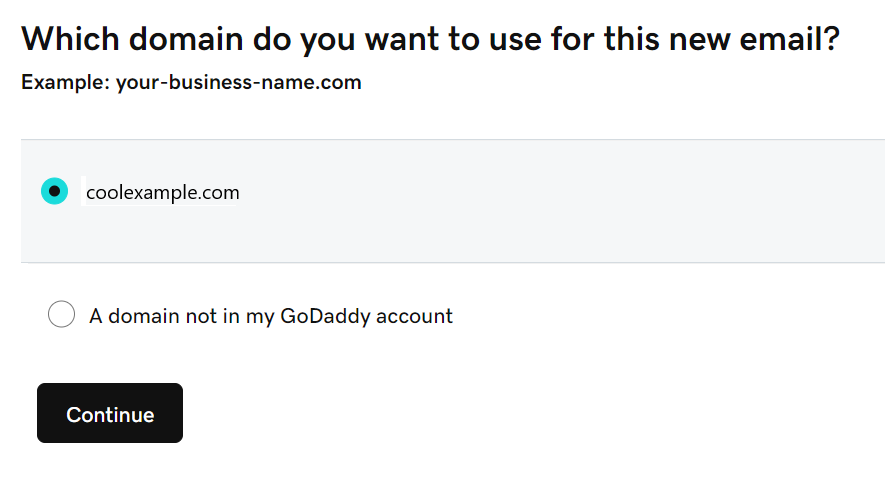
- Angi et Brukernavn for e-postadressen din (domenet legges til automatisk, så ikke inkluder det).
Eksempel: Bruk for eksempel navnet ditt, som jane@coolexample.com eller jpointsman@coolexample.com. Unngå å bruke tall eller spesialtegn, da de er vanskeligere å huske.
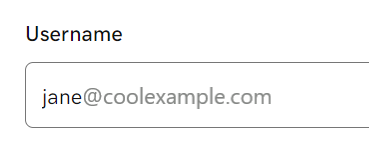
- Skriv inn Fornavn og Etternavn.
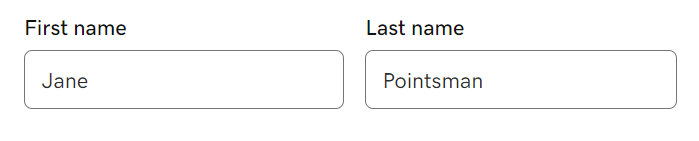
- Hvis du har flere e-postkonto-typer, kan du velge Kontotype fra listen. Hvis ikke blir den automatisk valgt for deg.
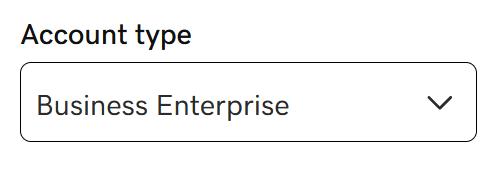
- Velg Ja for å tilordne denne brukeren administratortillatelser. Du kan endre dette når som helst, men du må ha minst én administrator per domene.
- Angi et passord under Opprett et passord. Det skal ikke være det samme som passordet for GoDaddy-kontoen din.
- Hvis du allerede har en e-postkonto, blir et midlertidig passord generert og sendt til e-postadressen du oppga i trinn 9. Hvis ikke velger du Opprett mitt eget passord.

- Under Send kontoinformasjon til angir du e-postadressen vi skal sende kontoinformasjonen til.
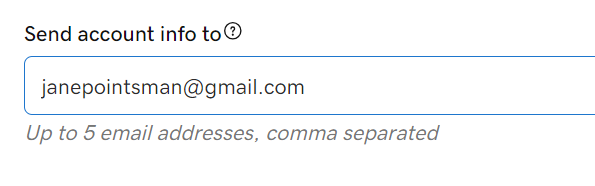
- Velg Opprett .
Merk: Hvis du har Microsoft 365 konfigurert i kontoen din og oppretter en ny e-post på et annet domene for første gang, kan du bli spurt om å koble det nye domenet til den eksisterende organisasjonen. Ved å koble til domener kan brukere dele kontakter og filer, som om domenene er en del av én virksomhet. Finn ut mer om å koble til domener.
Gratulerer, du har opprettet den første e-postadressen din!
Når Microsoft 365-e-postadressen din er klar, sender vi en bekreftelse til e-postadressen du anga i trinn 9. Ikke bekymre deg om du ikke mottar den med én gang. Det kan ta noen minutter.
Når du har mottatt bekreftelses-e-posten, går du til neste trinn der vi logger på e-posten din. Bare noen få trinn til.